Claude Code Hızlı Başlangıç Kılavuzu ve İnceleme

Claude Code uzun zamandır popüler, ancak muhtemelen hala denememiş birçok kişi var. Daha sonra kullanmak isterseniz, burada nispeten kapsamlı bir eğitim videosu hazırladım. Kullanmak istediğinizde, geri dönüp bir göz atabilirsiniz.
- Adım 1: Node.js’yi yükleyin
- Ortak komutlar
- Kurulumun başarılı olup olmadığını kontrol edin
- Etkileşimli mod ve hızlı sorgu
- Yönetim Komutları
- MCP Kurulumu ve Yapılandırması
- Verimlilik ve beceriler
- Oturum Yönetimi
- Mod 1: Oturuma girmeden önce
- Mod 2: Oturuma girdiniz
- Memory fonksiyonu
- İki anı, iki kullanım
- Bir anıyı nasıl düzenlerim?
- Git İşlemleri
- Mod 1: Etkileşimli modda
- Mod 2: Etkileşimli modun dışında
- Maliyet Kontrolü
- Neden kullanmalısınız?
- Kaynaklar ve Araçlar
- Claude Code Yönlendirici Model Yönlendirme
- “Claude Code doğaçlama programlamaya cep telefonunuzdan istediğiniz zaman, istediğiniz yerden nasıl erişebilirsiniz?” konulu çözümler koleksiyonu.
- Claude Kod Token Tüketimi | Görselleştirme Yazılımı
- 1. “Hedefler ve tanımlar” mantrası (görev başlatma aşaması)
- 2. “Fikirler ve stratejiler” mantrası (tasarım aşaması)
- 3. “Yaratıcılık ve ifade” mantrası (içerik oluşturma ve tasarım aşaması)
- 4. “Nihai sonuçlar” mantrası (teslimat ve değerlendirme aşaması)
Claude Code’un macOS’ta kurulum eğitimi, kolayca başlayabilirsiniz:
Windows ve Linux için kurulum süreci benzerdir.
Adım 1: Node.js’yi yükleyin
Öncelikle Node.js’i indirmek için resmi web sitesine gidin: https://nodejs.org/en/download
Bilgisayarınızın çipine dikkat edin ve doğru sürümü seçin. Yanlış olanı seçerseniz, başka bir tane deneyin.
Adım 2: Resmi istemciyi yükleyin
Terminalinizi (komut satırı aracı) açın, aşağıdaki komutu kopyalayın ve Enter’a basın.
npm install -g @anthropic-ai/claude-code --registry=https://registry.npmmirror.com
Adım 3: Ortamı hazırlayın
CC’nin kendisi Claude PRO veya MAX aboneliği gerektirir. Ancak resmi yöntemi kullanmak büyük olasılıkla hesabınızın bloke edilmesine yol açacaktır.
Bir diğer seçenek ise Claude modelini kullanmak yerine, K2 ve GLM gibi yerel alternatifleri kullanmaktır; bunlar da ortam değişkenlerini aşağıdaki gibi ayarlamayı gerektirir.
Burada bir alternatif olduğunu varsayıyorum, bu yüzden claude’u başlatmadan önce bunu ortam değişkenine girin.
export ANTHROPIC_AUTH_TOKEN=sk-xx
export ANTHROPIC_BASE_URL= https://xxai.com4. Adım: Claude Code’u başlatın ve oynamaya başlayın
Terminale şunu girmeniz yeterli:
claude
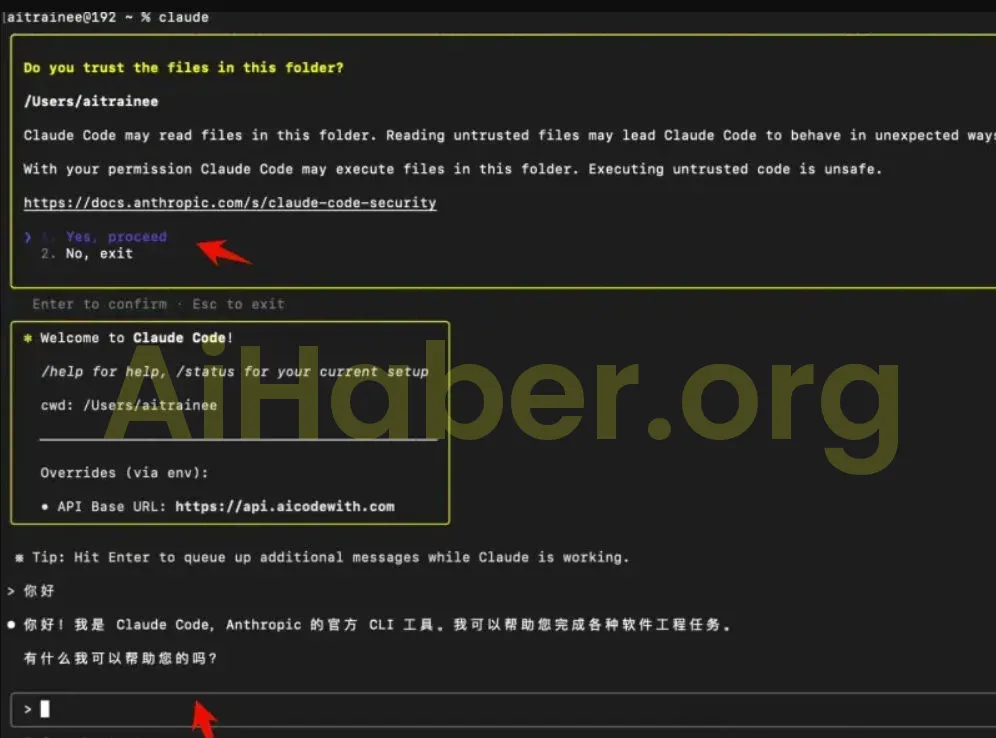
Ayrıca, Windows kurulumunu da içeren resmi kurulum kılavuzu ( https://docs.anthropic.com/en/docs/claude-code/setup#windows-setup )
Ortak komutlar
Kurulumun başarılı olup olmadığını kontrol edin
which claude
claude --version
- Kurulu olup olmadığını kontrol edin ve versiyon numarasına bakın.
claude
Etkileşimli mod ve hızlı sorgu
claude # Etkileşim modunu başlat (en uzun süre kullanılan)
claude "your question" # Başlat ve soru sor
claude -p "analyze this" # Bir soru sorduktan sonra çıkın.Yönetim Komutları
claude config # Yapılandırma Ayarları
claude update # En son sürüme güncelle
claude mcp # MCP sunucusunu ayarlama
MCP Kurulumu ve Yapılandırması
Temel MCP Komutları
claude mcp # Interactive MCP configuration
claude mcp list # List configured servers
claude mcp add # Add new server
claude mcp remove # Remove server
MCP Profili
- Konum:
~/.claude.json
Kapsam tabanlı profiller
- Kullanıcı/Küresel Kapsam: Küresel MCP Sunucusu
- Proje genelinde: Proje genelindeki sunucular, proje kök dizinindeki bir dosyada saklanır
.mcp.json
Örnek olarak mcp kurulumunu otomatikleştirmek için bu Microsoft web sayfasını kullanıyoruz:
claude mcp add playwright npx @playwright/mcp@latest
Mcp’yi kurduktan sonra, etkinleşmesi için terminali yeniden başlatmayı unutmayın.
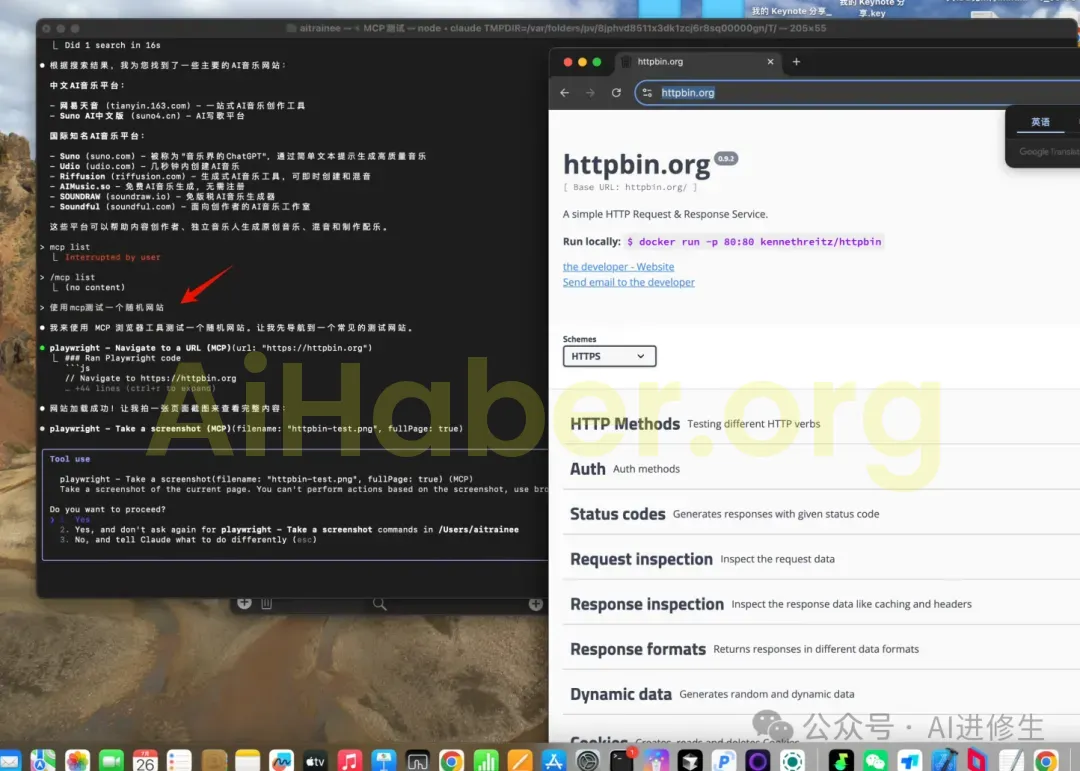
ps: .mcp.json Dosya: mcp’yi daha önce cursor’da veya başka bir IDE’de yapılandırmış olmanız gerekir, bunu sadece .mcp.jsonyapıştırın , böylece bunları tek tek yapılandırmanıza gerek kalmaz.
mcp’nin yalnızca bir kez yapılandırılması gerekir, sistemde mevcuttur (genel olarak kurarsınız). Cline, augment veya trae fark etmeksizin, yapılandırma dosyasını ona yapıştırmanız yeterlidir.
Ayrıca ipuçları:
Kesmek/geri almak için ESC tuşuna basın. Kısacası, yürütülmesini istemediğiniz veya son işleminize geri dönmek istediğiniz anlamına gelir.
Claude modundan çıkmak ve orijinal terminale dönmek için ctrl+z’ye basın.
Özel Model: export ANTHROPIC_MODEL=GLM-4-plus
Model anahtarı “/model” Kullanmak istediğiniz temel modeli seçin.

Claude Kodunu Cursor terminalinde çalıştırın – panel konumunu “sağ”a değiştirmek için terminale sağ tıklayın; araştırma/hatalar için bir arka plan aracı başlatmak üzere küçük görevleri tamamlamak için Cursor sohbetini kullanın; Claude Kodu = kıdemli mühendis arka plan aracınız = araştırma stajyeriniz
/add-dir | |
/doctor | |
/init | |
/mcp | |
/memory | |
/model | |
/review | |
/sessions |
Verimlilik ve beceriler
Verimlilik üzerindeki etkisi: Claude Code’un işini yapmasına izin verin. Yarı yolda durur. Bir yetkilendirme isteği açılır. Yetkilendirmezseniz, orada takılıp kalır.
Cursor’da komutları otomatik olarak yürütmeyi de seçebiliriz. Ancak CC, önceki sürümdeki gibi görsel kontrol arayüzüne sahip değildir. Yani:
Aslında tüm sorunları çözebilecek bir parametre var. claude Başlarken yanınızda getirin:
claude --dangerously-skip-permissions
Evet, buna “Tehlikeli İzin Atlama” deniyor.
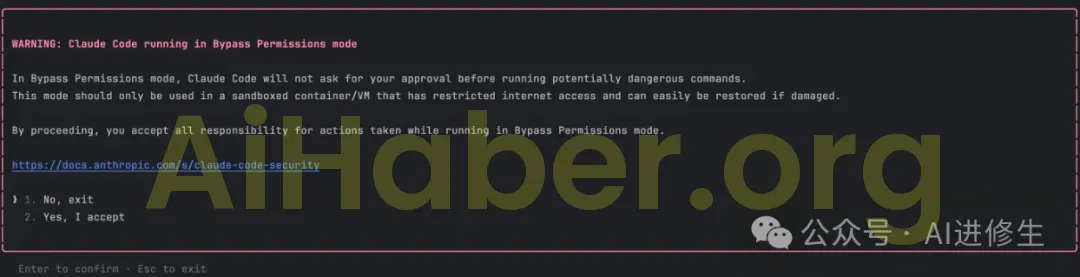
Onaylamak için Evet’e tıklayın ve bundan sonraki tüm işlemler artık sizin yetkinize ihtiyaç duymayacaktır.
Claude Şifresi’nde, derin düşünmeyi harekete geçirebilecek bir kelime var: “Düşünmek”.
Bir oyunun zorluğunun katman katman artması gibi farklı seviyeleri vardır: “düşün” < “çok düşün” < “daha sert düşün” < “ultra düşün”
Her seviye, sistemdeki farklı bir “düşünme bütçesi” seviyesine karşılık gelir. Ultrathink şüphesiz en pahalı olanıdır, ancak aynı zamanda potansiyelini en üst düzeye çıkarabilir.
Max paketine abone olursanız, ultrathink modunu doğrudan açmayı düşünebilirsiniz. Aksi takdirde, cüzdanınıza dikkat etmeniz gerekir.
Resim modu: Resmi sürükleyerek veya ctrl + v tuşlarına basarak üzerine “atabilirsiniz”.

- Bu hatanın ekran görüntüsü, hatanın sebebi nedir?
- Lütfen web sayfasını bu resimdeki tasarım modeline göre tasarlayın.
Ancak görseller çok fazla bağlam kaplar ve bilgi yoğunluğu düşüktür.
Ekran görüntüsü almanız gerekiyorsa, bunu mümkün olduğunca küçük tutmaya çalışın; örneğin web sayfasını küçültün, bir bileşenin yalnızca bir bölümünün ekran görüntüsünü alın, vb.
Oturum Yönetimi
Claude Code ile yaptığınız önceki görüşmeyi geri getirmek mi istiyorsunuz? İki farklı mod sunuyor.
Mod 1: Oturuma girmeden önce
Bu noktada iki seçeneğiniz var.
- En son konuşmanıza devam etmek ister misiniz ? Bu komutu kullanın, herhangi bir uyarı olmadan otomatik olarak yüklenecektir. (veya kısaltma )
claude --continueclaude -c - Tüm geçmişlerden seçim yapmak ister misiniz ? Bu komutu kullanın, bir geçmiş seçici iletişim kutusu açılacaktır. (veya kısaltması )
claude --resumeclaude -r
Mod 2: Oturuma girdiniz
Bu aşamada işler daha da basit. İletişim kutusuna şu eğik çizgi komutunu girmeniz yeterli:
/resume
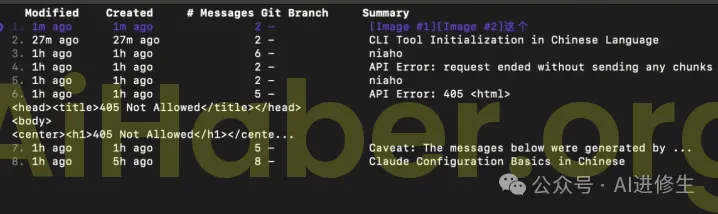
Geçmiş oturumların listesi hemen görünecektir. Yukarı ve aşağı ok tuşlarını kullanarak seçin ve Enter tuşuna basın.
Zamanda geriye yolculuk yapacaksınız.
Memory fonksiyonu
Claude Code’un sizi hatırlamasını mı istiyorsunuz? Projenizin özelliklerini, kişisel tercihlerinizi hatırlamasını mı?
İstediğiniz her şeyi yazabileceğiniz iki tür “memory dosyası” sağlar.
Bu ikisi cursora benzerdir
İki anı, iki kullanım
- Proje Belleği (Paylaşımlı)
- Dosya konumu: proje dizini/.CLAUDE.md
- Amaç: Projenin mimarisi, kodlama standartları, ortak iş akışları vb. konularda ekibin ve yapay zekanın tutarlı bir anlayışa sahip olmasını sağlamak.
- Kullanıcı Belleği (Küresel)
- Dosya konumu: ~/.claude/CLAUDE.md
- Amaç: Kodlama stili tercihlerinizi, kişisel araç kısayollarınızı vb. yazın. Bu ayarlar tüm projelerinizde geçerli olacaktır.
Claude Code başladığında bu iki bellek dosyası otomatik olarak yüklenecektir, iki dosyanın konumları aşağıdaki gibidir.
Bir anıyı nasıl düzenlerim?
Çok kolay. Herhangi bir oturumda şu eğik çizgi komutunu girin:
/memoryHemen bir düzenleyici açılacak ve değiştirilecek bellek dosyasını seçmenize olanak tanıyacaktır.
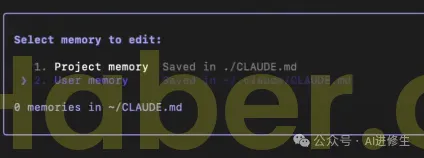
Git İşlemleri
Claude Code’da Git işlemleri, bazı karmaşık komutları hatırlamaya gerek kalmadan, konuşma dilinde yapılabilir. Örneğin, internet kullanıcıları bunu yapıyor:
Ancak bu gerekli değil. Sürüm kontrolünü görselleştirmek için Curosr + Git eklentisini kullanabilirsiniz. Bu, hem yeni başlayanlar hem de deneyimliler için çok daha verimli ve daha iyidir.
Saati cevaplamasını beklersiniz, ardından komutu girebilir veya tamamlamak için bazı düğmelere tıklayabilirsiniz. Dosya farklılıkları karşılaştırılır. Yani, CC+Cursor aynı anda kullanılır.
Git işlemlerinizden bazıları çözülemediğinde mutlaka onunla görüşmeniz daha iyi olacaktır.
Linux komutlarını hatırlamak çok mu karmaşık? Sorun değil.
Claude Code’u kendi Linux akıllı asistanınız olarak kullanabilir ve ona işini yapmasını söylemek için sade bir dil kullanabilirsiniz.
Mod 1: Etkileşimli modda
Bir oturuma girdiniz claude . Şimdi karmaşık bir şey yapmak istiyorsunuz.
Örneğin, “Geçerli dizindeki tüm .log dosyaları ‘a paketle logs.tar.gz ve ardından orijinal günlük dosyasını sil.”
Doğrudan söyle.
> Mevcut dizindeki tüm .log dosyalarını logs.tar.gz dosyasına paketleyin ve ardından orijinal günlük dosyalarını silin.
Hiç hatırlamayacağınız komutu hemen anlayacak ve uygulayacaktır: tar -czvf logs.tar.gz --remove-files *.log
Ne işe yaradığı ortada.
Mod 2: Etkileşimli modun dışında
Sadece hızlıca bir komut çalıştırıp uzaklaşmak istiyorsunuz. Bir oturuma girmek istemiyorsunuz.
İhtiyaçlarınızı ona “atmak” için parametreler kullanın .-p
claude -p "Geçerli dizindeki tüm .log dosyalarını logs.tar.gz dosyasına paketleyin ve ardından orijinal günlük dosyalarını silin."
Hemen çalıştırılacak ve bittiğinde otomatik olarak çıkış yapılacaktır.
Temiz ve düzenli.
Maliyet Kontrolü
Claude Code ile sohbet giderek uzuyor. Bağlam patlamak üzere.
Bu, tokenlarınızın yakıldığı anlamına geliyor. Maliyetler fırladı. Ne yapmalı?
Claude Code bu sorunu çözmek için bir komut sunuyor. “Para tasarrufu” yapmanıza yardımcı olabilecek bir komut.
/compact
Yazın ve enter’a basın.
Aranızdaki tüm konuşma geçmişini anında silecektir. Ancak, konuşmanın öz özetini sihirli bir şekilde koruyacaktır .
Bu, önemli noktaların vurgulandığı uzun bir toplantıyı kaydetmek gibidir.
Neden kullanmalısınız?
- Token tüketimini azaltın: Bu en doğrudan faydadır. Bağlam ne kadar küçükse, o kadar fazla tasarruf edersiniz.
- Manuel hassas kontrol: Claude Code, bağlam kapasitesi %95’i aştığında kendini otomatik olarak sıkıştırsa da (sağ alt köşede bir geri sayım olacak),
/compactihtiyacınız olduğunda manuel olarak “küçültme” inisiyatifi size verir.
- Konuşmanın uzadığını hissettiğinizde, periyodik olarak
/compactmanuel sıkıştırmayı kullanın. - Baştan başlamak istediğinizde,
/clearher şeyi sıfırla komutunu kullanın. /clear komutunu sık sık kullanın. Yeni bağlam = daha iyi performans. Her şeyi tek oturumda yapmaya çalışmayın.
Kaynaklar ve Araçlar
Ayrıca bu deponun da tavsiye etmek isterim – mevcut en kapsamlı Claude Code komut referansıdır.
CLaude Code: https://github.com/zebbern/claude-code-guide
Bu kılavuz, Temmuz 2025 itibarıyla keşfedilebilir tüm Claude Code komutlarını kapsar; temel eğitimde yaygın olarak bilinmeyen veya belgelenmeyen birçok özellik de buna dahildir.
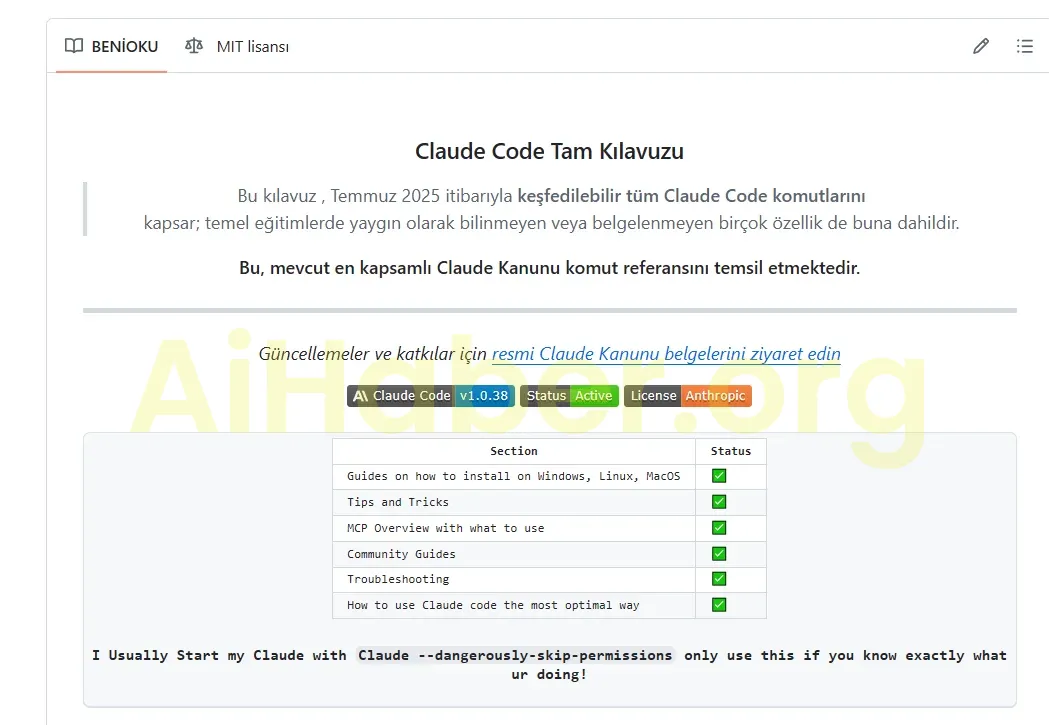
Groq, 185 tps’ye kadar hızlarda Kimi K2 desteği ekledi; Bu sunucu, Claude Code’da Kimi K2’yi ücretsiz bir Groq hesabında Claude alternatifi olarak kullanmanıza olanak tanır
https://github.com/fakerybakery/claude-code-kimi-groq
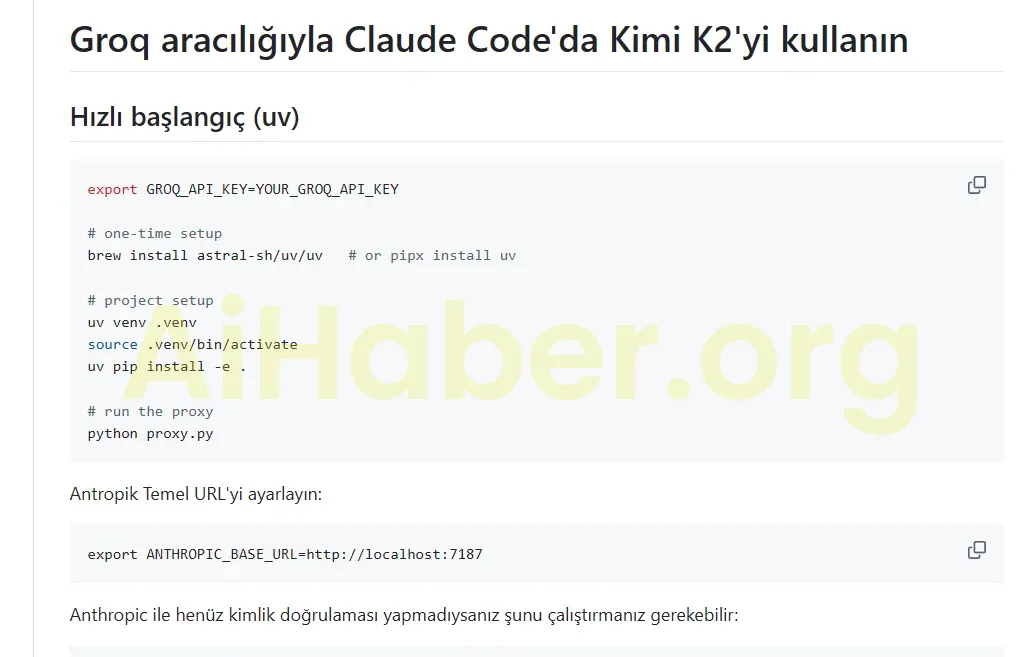
Claude Code Yönlendirici Model Yönlendirme
İhtiyaçlarınıza göre farklı modellere yönlendirme istekleri (örneğin, arka plan görevleri, yansımalar, uzun bağlamlar). Çoklu sağlayıcı desteği: OpenRouter, DeepSeek, Ollama, Gemini, Volcengine ve SiliconFlow gibi çeşitli model sağlayıcılarını destekler.
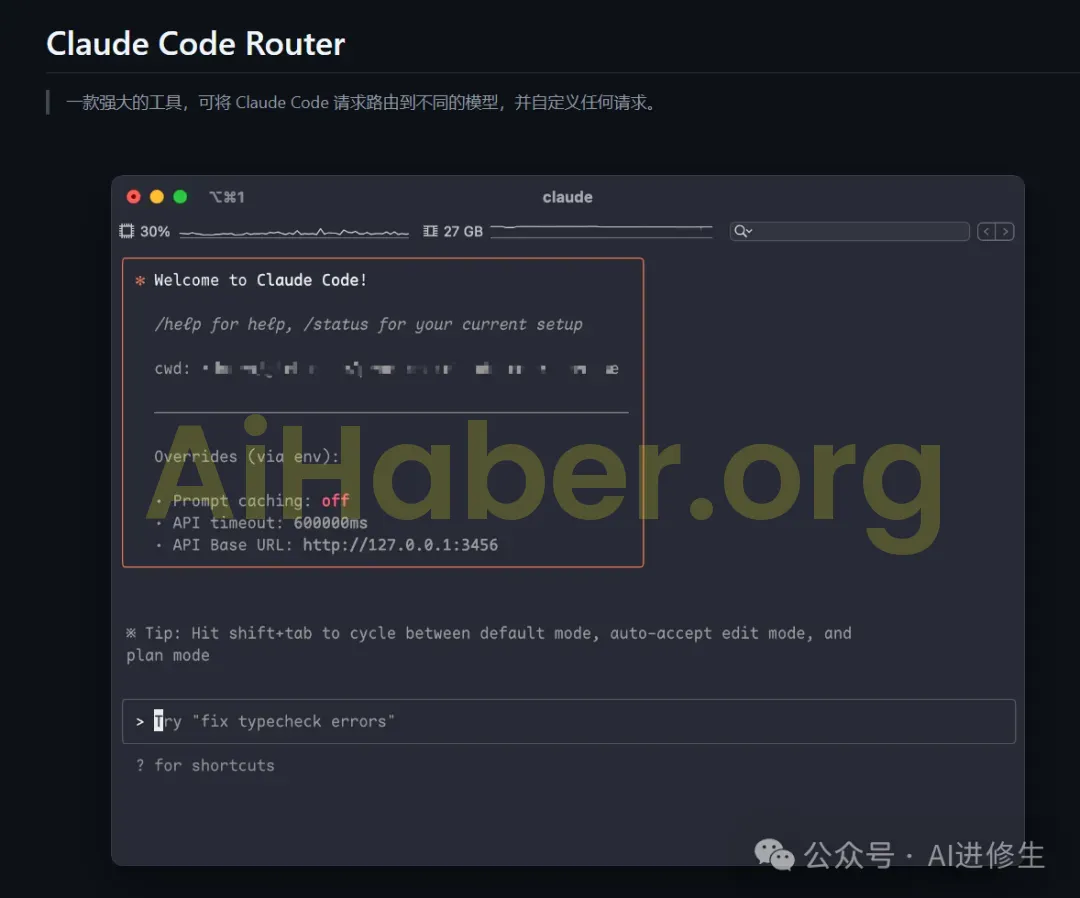
Kimi K2 | Claude Kodunuzda Kimi modelini API olarak değiştirin, bunu şu şekilde ayarlayabilirsiniz:
export ANTHROPIC_AUTH_TOKEN=Kimi-API-Key
export ANTHROPIC_BASE_URL=https://api.moonshot.ai/anthropic
Kurulumu otomatikleştirmek için bu projeyi de kullanabilirsiniz: https://github.com/LLM-Red-Team/kimi-cc
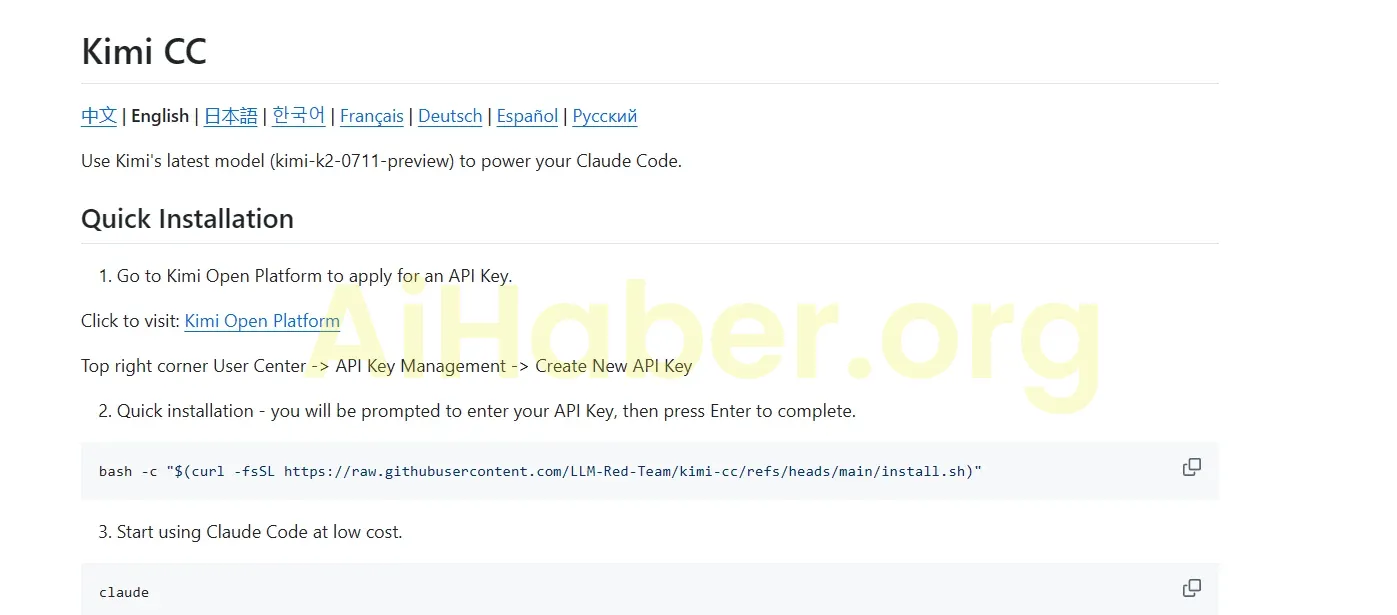
“Claude Code doğaçlama programlamaya cep telefonunuzdan istediğiniz zaman, istediğiniz yerden nasıl erişebilirsiniz?” konulu çözümler koleksiyonu.
Çözüm 1: Android telefonda yerel olarak çalıştırın (Termux)
- Node.js’i Termux ile kurun ve ardından Claude Code’u npm kullanarak global olarak kurun.
- Avantajları: Çevrimdışı kullanılabilir, minimum gecikme süresi vardır.
- Dezavantajları: Telefonunuzda tam bir geliştirme ortamı kurmanız gerekiyor, bu da biraz karmaşık ve programlama dışı işler için daha uygun.
Çözüm 2: iPhone/iPad + Shelly + Tailscale + SSH
- Claude Code CLI’yi sunucuya kurun ve tmux kullanarak kalıcı bir oturumda çalıştırın.
- Daha sonra Shelly ile giriş yapın.
- iPad Cloudflare + CodeServer kullanıyor; iPhone Termius + Tailscale + SSH kullanıyor.
Çözüm 3: Android SSH İstemcisi (JuiceSSH / ConnectBot)
- Çözüm 2’ye benzer şekilde, sunucuya bağlanmak için bir SSH istemcisi kullanın.
Seçenek 4: VibeTunnel’ı kullanın: https://t.co/E9VTkJbhwH
Bilgisayarınızda “vt claude” komutunu çalıştırmanız yeterli, akıllı telefonunuzdan bağlanabilirsiniz.
Kullanıcı arayüzü Claude Code için tasarlanmıştır, bu nedenle kullanımı kolaydır. Etkinleştirilmiş Claude kodlarının listesini görebilirsiniz. En güçlü ve kullanımı kolay araç kullanımı şu şekildedir:↓
Claude Kod Token Tüketimi | Görselleştirme Yazılımı
Daha önce bir tane vardı ccusage , şimdi yenisi var: CCSeva, Claude Code kullanımını gerçek zamanlı olarak izleyen bir macOS menü çubuğu uygulamasıdır.
Claude Code’u macOS araç çubuğunda şunlarla kullanın: – Gerçek zamanlı kullanım takibi – %70 ve %90 kullanım uyarıları – Zamanlanmış testler (Pro/Max, vb.).
Adres: https://github.com/Iamshankhadeep/ccseva
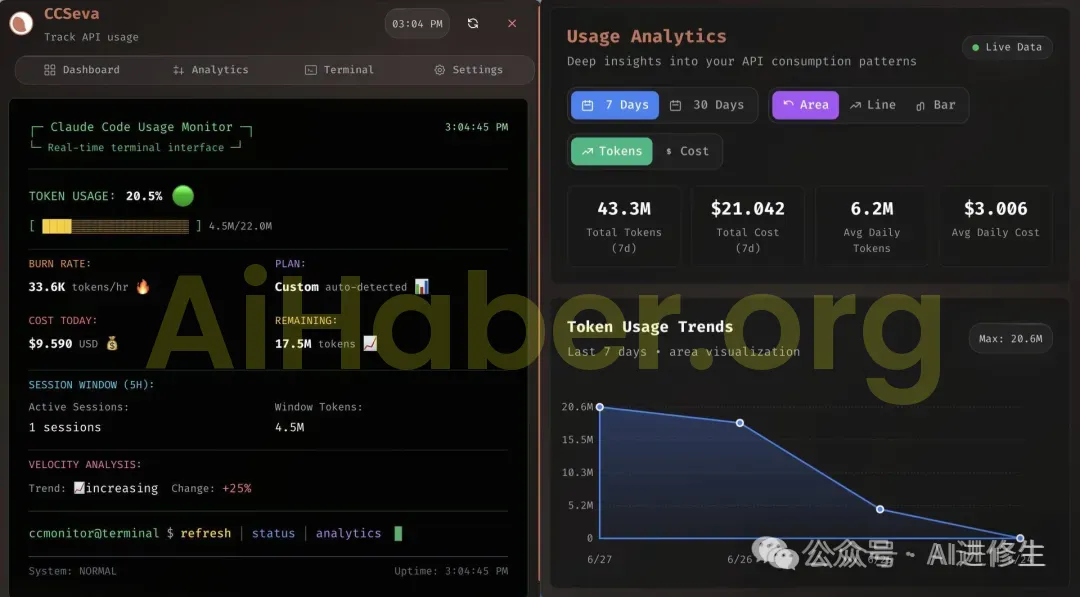
sonunda,
Temel düzeyde kodlama bilginiz varsa veya yeni bir alanı keşfetmek istiyorsanız şunları kullanabilirsiniz:
Bundan sonra, bir çırağa akıl hocası gibi davranmalısın. Fikirlerimi her inceleyişinde amacım, düşüncelerimi geliştirmek, olgunlaşmamış veya kötü düşünülmüş kısımları ortaya çıkarmak ve beni daha derin ve daha profesyonel bir düşünme yoluna yönlendirmektir. Fikirlerim hâlâ cazipse, onları cilalamama yardım et; ama küçük bir hata yaparsam veya fikirlerim son derece aptalcaysa, onları acımasızca işaret etmeli ve gerçek standardın ne olduğunu bana bildirmelisin.
Asıl sorun, bilmediğimiz bazı şeylerin olması ve soru bile soramamamız. Bu yüzden, yapay zekanın bize en iyi uygulamaları, örneğin geliştirme uygulamalarını sunması için bunu kullanabiliriz.
Buna dayanarak bazı başka sonuçlar da çıkarılmaktadır:
1. “Hedefler ve tanımlar” mantrası (görev başlatma aşaması)
(Aklınızda bir hedef varken ama bunun en iyisi olup olmadığından veya bir şeyin eksik olup olmadığından emin olmadığınızda kullanın)
1. “Hedefi inceleme” türü:
“Bu seferki hedefim [belirlediğiniz hedef, örneğin ‘yapay zeka etiği’ hakkında derinlemesine bir makale yazmak] . Sizin bakış açınıza göre, bu hedef belirlemenin kendisi sınırlayıcı mı? Yoksa benim göremediğim daha üst düzey, daha değerli bir hedef mi var?”
(Uygulama senaryosu: Herhangi bir göreve başlamadan önce yönü kalibre etmek için kullanılır.)
2. “Sorunu yeniden tanımla” türü:
” [Karşılaştığınız bir sorunu, örneğin içerik oluşturma verimliliğimi nasıl artırabilirim] çözmek istiyorum . Sizce doğru soruyu mu soruyorum? Yoksa bu soru aslında farkında olmadığım farklı bir sorun mu?”
(Uygulama senaryosu: Bir problemde takılıp kaldığınızı hissettiğinizde, yapay zekanın “problemden çıkıp probleme bakmanıza” yardımcı olmasına izin verin.)
2. “Fikirler ve stratejiler” mantrası (tasarım aşaması)
(Bir ön fikir veya planınız olduğunda ancak daha iyi bir strateji edinmek istediğinizde kullanın)
3. “Düşünme modeli” enjeksiyon türü:
“Bu konudaki ilk düşüncelerim [sizin ilk düşünceleriniz] şöyle : Lütfen geleneksel düşünce çerçevemin dışına çıkın ve aşina olmayabileceğim bazı düşünce modellerini (ilkeler, ters düşünme, analoji düşünme vb.) kullanarak bu konuyu yeniden inceleyin ve bana yeni ve muhtemelen daha temel bir stratejik öneri sunun.”
(Uygulama senaryosu: Fikirlerinizin çok vasat olduğunu hissettiğinizde, onları yıkıcı fikirler aramak için kullanın.)
4. “Kör nokta tespiti” türü:
“Planımın adımları şöyle: [A, B, C planınız] . Lütfen en zorlu “stres testçisi” veya “karşı çıkan” rolüne bürünün ve bu plandaki benim hesaba katmadığım en büyük riski, potansiyel ölümcül kusuru veya bilişsel kör noktayı bulun.”
(Uygulama senaryosu: Bir planı uygulamaya koymadan önce risk taraması yapın.)
5. “Çoklu yol keşfi” türü:
“Hedefime ulaşmak için aklıma gelen tek yol [senin düşündüğün yol] . Hedefime ulaşmak için aklıma gelmeyen, daha verimli veya daha ilginç olabilecek başka yollar var mı? Lütfen hedefime ulaşmam için en az iki farklı yol daha düşün.”
(Uygulama senaryosu: “Bütün yollar Roma’ya çıkar” düşüncesine sahip olduğunuzda, ancak yalnızca bir yolu bildiğinizde.)
3. “Yaratıcılık ve ifade” mantrası (içerik oluşturma ve tasarım aşaması)
6. “Metafor ve Hikaye” Kuşağı Türü:
“İfade etmek istediğim temel nokta [sizin temel noktanız] . Bu nokta biraz soyut. Lütfen bunun için canlı, anlaşılması kolay ve akılda kalıcı bir metafor veya hikaye yaratın ki insanların kalplerine anında dokunabilsin.”
(Uygulama senaryosu: Karmaşık kavramları popülerleştirmeniz ve görselleştirmeniz gerektiğinde.)
7. “Duygusal tanı ve enjeksiyon” türü:
“Bu benim ilk taslağım: [sizin kopyanız] . Lütfen bu metni eleştirel bir gözle inceleyin. Bu metnin duygusal aktarımında eksik olan ne ? Samimiyet mi, güç mü yoksa sıcaklık mı? Sorunu doğru bir şekilde belirttikten sonra, en uygun olduğunu düşündüğünüz belirli duyguyu (olabilir…) ona aşılayın ve ona bir ruh kazandırmak için önemli kısımları yeniden yazın.”
Duygusal enjeksiyon tip 2:
“İşte ilk taslağım: [sizin kopyanız] . Biraz ‘ruh’ eksikliği olduğunu hissediyorum. Lütfen daha etkili olması için içine belirli bir duygu – belki [sıcak, ilham verici, düşündürücü veya alaycı] – katmama yardım edin.”
(Uygulama senaryosu: İçeriğin “kuru” olduğunu hissettiğinizde.)
8. “Yaratıcı kalıp kırma” türü:
” [Bir şey] tasarlamak istiyorum . Bilinçsizce bazı yaygın tasarım klişelerine düşebilirim. Lütfen talebime bakın ve olası ‘geleneksel düşünce’ tuzaklarını bulun. Sonra, onu tamamen altüst edin ve bana konsept veya görsel olarak [gerçekten cesur, yıkıcı, hatta kışkırtıcı] bir tasarım çözümü sunun .”
4. “Nihai sonuçlar” mantrası (teslimat ve değerlendirme aşaması)
9. “Kaldıraç Noktası Optimizasyonu” Türü:
“İşte nihai ürünüm: [nihai ürününüzü yapıştırın veya açıklayın] . Lütfen “Baş Optimizasyon Uzmanı” moduna geçin ve ürünü en titiz incelemeyle değerlendirin. Genel terimlerle bahsetmeyin. Lütfen [en büyük iyileştirmeyi sağlayabilecek en kritik 3-5 değişiklik noktasını (kaldıraç noktası)] doğru bir şekilde belirtin . Söyleyin bana, ürünü değiştirmek için tek bir şansım varsa, neyi değiştirmeliyim?”
10. “10x Optimizasyon” Türü:
“İşte son ürünüm: [son ürününüzü yapıştırın veya açıklayın] “10 kat daha iyi hale getirin” yazan sihirli bir düğmeniz olsaydı, neyi değiştirirdiniz? Lütfen en önemli 3-5 değişikliği listeleyin.”
(Uygulama senaryosu: Herhangi bir işin en üst düzeyde parlatılması için.)
10. “Değer Çıkarımı” türü:
“Bu projeyi tamamladım. Lütfen tüm süreci ve nihai sonuçları gözden geçirmeme ve en önemli noktaları, temel değer önerisini ve dış iletişim için en uygun “tek cümlelik özeti” çıkarmama yardımcı olun .”
(Uygulama senaryosu: Proje incelemesi ve pazarlama materyali hazırlanması için kullanılır.)




